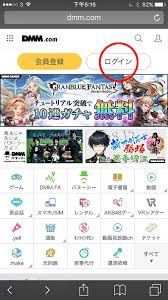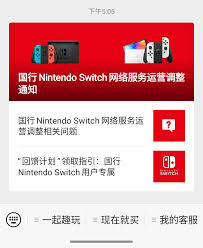一键直达:键盘驱动隐藏的神秘位置大公开
红鼠网2024-11-29 14:17:03
在日常使用电脑的过程中,键盘无疑是我们最常用的输入设备之一。但你是否曾好奇过,键盘的驱动究竟藏在电脑的哪个角落?又该如何确保它始终保持在最新状态呢?别担心,今天我们就来揭开这个谜团,让你的键盘驱动从此不再神秘
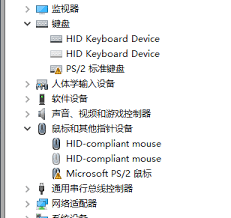
一、了解键盘驱动的重要性
首先,让我们明确一下键盘驱动的作用。键盘驱动是计算机系统中的一种软件,它负责让操作系统与键盘硬件之间进行通信。没有驱动,你的键盘可能无法正常工作,或者出现各种奇怪的故障。因此,保持键盘驱动的更新和配置正确至关重要。
二、系统自带的键盘驱动
好消息是,大多数现代操作系统(如windows、macos等)都会自带常见硬件的驱动程序,包括键盘驱动。因此,在大多数情况下,你无需手动查找和安装键盘驱动。只要系统检测到键盘硬件并正常工作,那么很可能已经使用了内置的驱动。
三、通过设备管理器查找和更新驱动
然而,有时候我们可能会遇到键盘工作不正常的情况,这时就需要检查并更新驱动了。以下是通过设备管理器查找和更新键盘驱动的步骤:
1. 打开设备管理器:右键点击此电脑(或计算机),选择管理,然后在左侧菜单中点击设备管理器。
2. 查找键盘设备:在设备管理器中,展开键盘类别,你应该能看到已连接的键盘设备。
3. 更新驱动:右键点击键盘设备,选择更新驱动程序。如果系统提示你已经安装了最新的驱动程序,那么你可能不需要进一步操作。如果系统提示你找到新的驱动程序,你可以按照提示进行安装。
四、访问官方网站下载特定驱动
如果系统自带的驱动无法满足你的需求,或者你想要安装特定品牌或型号的键盘驱动,可以访问该品牌或键盘制造商的官方网站。在官方网站上,通常会有支持、下载或驱动程序等栏目,你可以在其中找到适用于你键盘型号的最新驱动程序,并按照网站提供的说明进行下载和安装。
五、使用第三方驱动管理软件
此外,还有一些第三方驱动管理软件(如驱动精灵、驱动人生等)可以帮助你自动检测和更新电脑中的驱动程序。这些软件通常会提供一键检测和更新的功能,使得查找和安装驱动程序变得更加简单快捷。但请注意,在使用这些软件时,请确保从官方网站或可信渠道下载,以避免安装恶意软件。
六、重新安装驱动的注意事项
在重新安装驱动之前,首先需要确认键盘的具体型号。这可以通过查看键盘底部的标签或包装盒上的信息来获取。了解键盘型号有助于下载正确的驱动程序。同时,在卸载旧驱动之前,建议备份现有的驱动程序,以防万一需要恢复。
七、验证更新结果
更新完成后,你可以通过以下几种方式验证更新是否成功:
- 检查设备管理器:回到设备管理器,查看键盘设备下的驱动程序日期是否已更新。
- 测试键盘功能:在记事本或其他文本编辑器中打字,检查是否有任何改进或问题是否已解决。

- 系统稳定性:观察电脑在一段时间内的运行状况,确保更新没有引入任何新的问题。
通过以上步骤,你不仅可以轻松找到并更新你的键盘驱动,还能确保键盘与操作系统的最佳兼容性。现在,你的键盘驱动已经不再神秘了吧?希望这篇文章对你有所帮助
下一篇:人性化到底意味着什么?
相关攻略
-

- 7.0黑暗容器任务中杉德雷隐形外衣的真相
- 2025-01-08
-
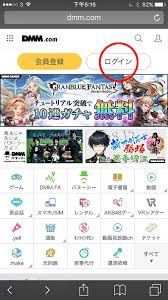
- 如何安全浏览DMM.R18网站
- 2024-12-23
-
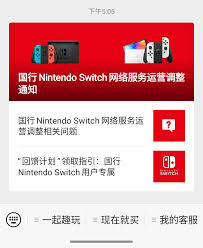
- 震惊任天堂国行服务器即将停运,你还能抓住最后的福利吗?
- 2024-12-02
-

- 田内之鼠的寓意是什么?
- 2024-11-30
-

- 罗错的死亡之谜
- 2024-11-24